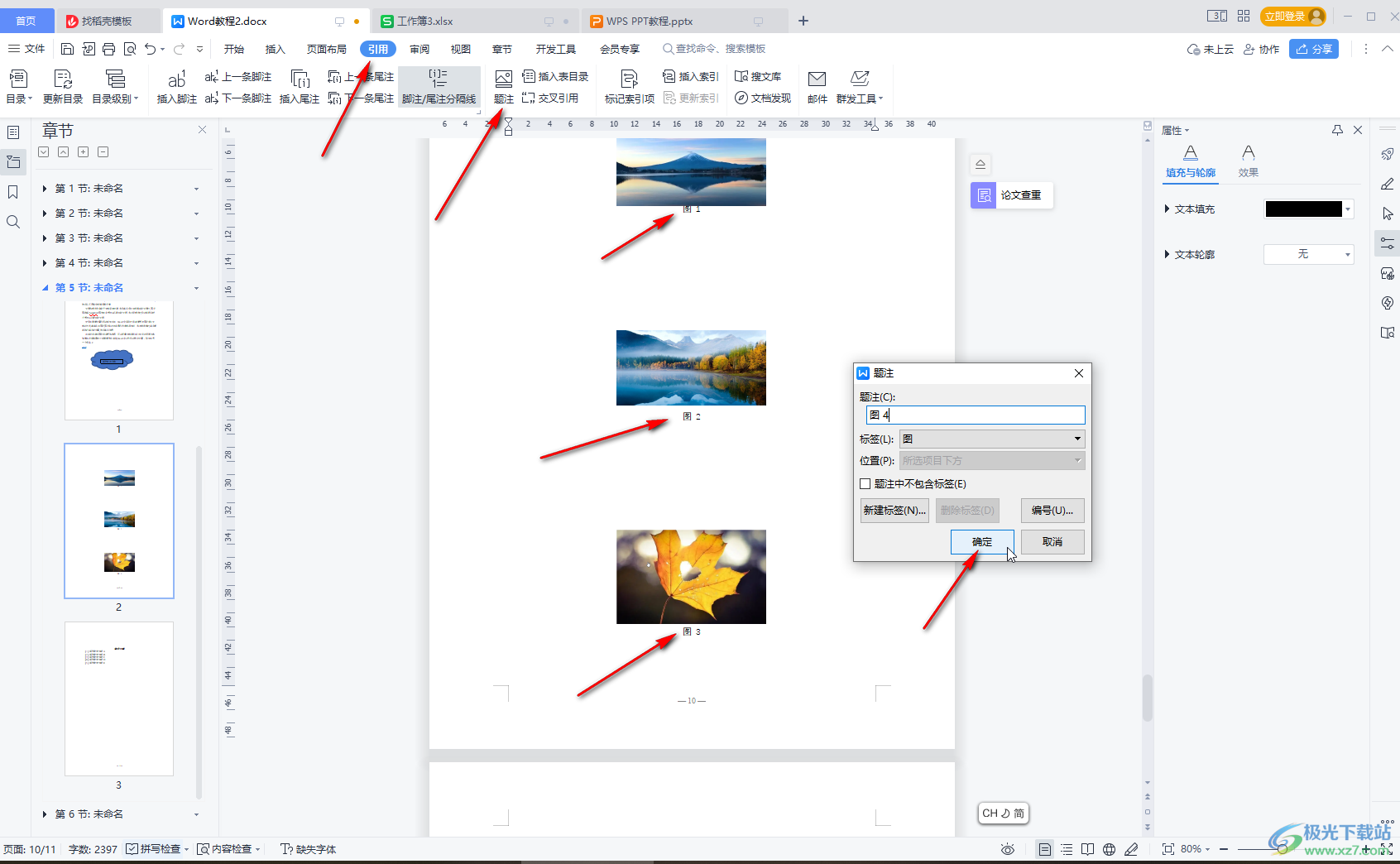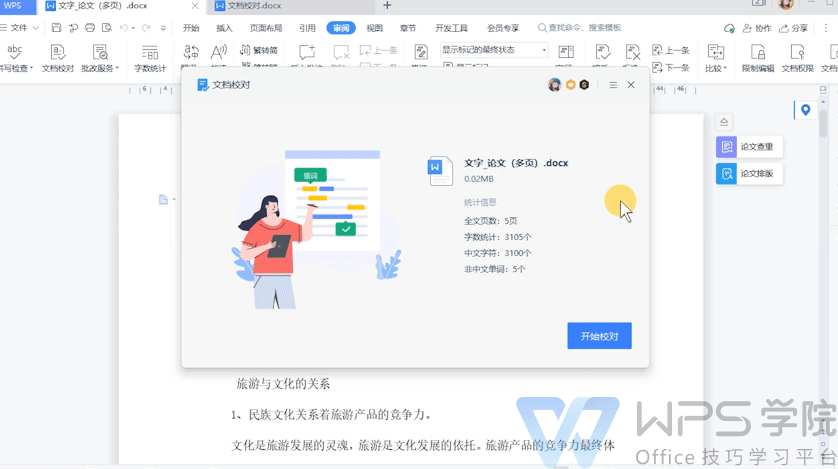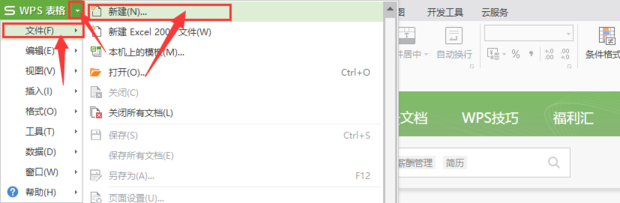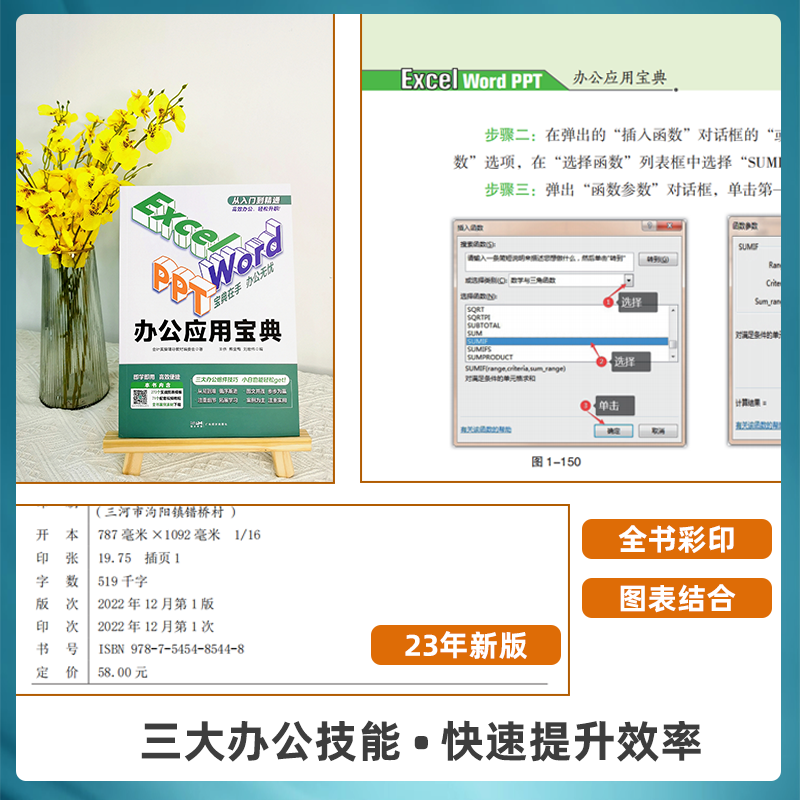WPS模式是WPS Office提供的一项个性化界面设置功能,允许用户在经典的WPS菜单布局和类似Microsoft Office的Ribbon工具栏界面之间自由切换。此功能旨在满足不同用户的使用习惯,特别是帮助从MS Office过渡到WPS Office的用户快速上手,从而提升工作效率。
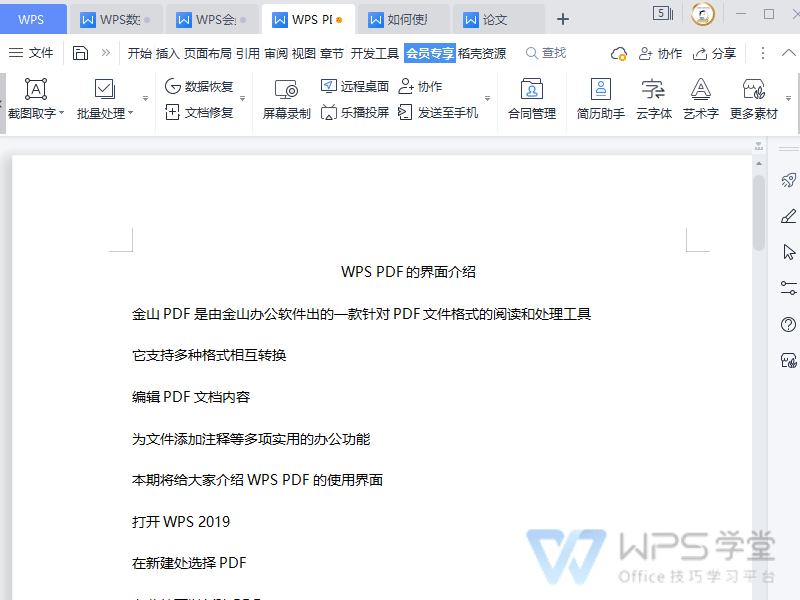
目录
- 什么是WPS模式?
- WPS模式与Office模式:有何不同?
- 为什么WPS提供不同的界面模式?
- 如何轻松切换WPS的界面模式?
- 我应该选择哪种模式?
- 切换模式后,我的文档会受影响吗?
- WPS模式常见问题解答
什么是WPS模式?
您是否曾在打开WPS时,对它的界面感到既熟悉又陌生?这背后其实是“WPS模式”在发挥作用。简单来说,WPS模式并不是一种文件格式或特殊功能,而是WPS Office软件中的一种界面风格选项。它决定了软件顶部工具栏的布局和交互方式。
WPS为了最大程度地优化用户体验,内置了至少两种主流的界面模式:一种是WPS自有的经典菜单样式,另一种则是高度模仿Microsoft Office的Ribbon界面样式。用户可以根据自己的历史使用习惯和个人偏好,在这两种模式间一键切换。这项设计的初衷是降低用户的学习成本,无论您是WPS的老用户,还是刚从Microsoft Office转向WPS,都能找到最顺手的工作环境。
WPS模式与Office模式:有何不同?
理解“WPS模式”与“Office模式”的核心区别,是选择最适合您工作流的关键。它们的主要差异体现在界面布局和操作逻辑上,直接影响您的日常操作效率。这两种模式的设计哲学各有侧重,旨在服务于不同习惯的用户群体。
界面布局的差异
最直观的区别在于顶部工具栏的展现形式。WPS经典模式通常采用传统的下拉菜单式设计(例如“文件”、“编辑”、“视图”等),所有功能被归类在各个菜单项下。这种布局对于WPS的早期用户来说非常熟悉,界面相对简洁,屏幕垂直空间占用较小。
相对地,Office模式则采用了广为人知的Ribbon界面。这种界面将功能按任务(如“开始”、“插入”、“页面布局”)进行分组,并以图标的形式直观地展示在选项卡中。它的优点是常用功能一目了然,无需多次点击下拉菜单寻找,视觉冲击力更强,操作也更为直接。
操作逻辑的对比
操作逻辑的差异紧随界面布局而来。在WPS经典模式下,用户的操作路径倾向于“思考-寻找-点击”,即先思考需要哪个功能,然后在对应的菜单中寻找并点击。这要求用户对菜单结构有一定记忆。
在Office模式(Ribbon界面)下,操作路径更偏向于“视觉-定位-点击”。用户通过浏览选项卡和图标,快速视觉定位到所需功能并直接点击。这种方式对于习惯了现代软件设计的用户,尤其是长期使用Microsoft Office 2007及以后版本的用户来说,几乎是零成本迁移。
| 特性 | WPS经典模式 | Office模式 (Ribbon界面) |
|---|---|---|
| 界面风格 | 传统下拉菜单,简洁紧凑 | 选项卡式工具栏,功能可视化 |
| 操作习惯 | 适合习惯了早期WPS或类似软件的用户 | 适合习惯了Microsoft Office的用户 |
| 学习曲线 | 对于新用户可能需要时间熟悉菜单 | 对于MS Office用户几乎为零,新用户也易上手 |
| 屏幕空间 | 垂直占用空间较小 | 垂直占用空间相对较大(可最小化) |
为什么WPS提供不同的界面模式?
WPS Office之所以要内置不同的界面模式,其核心驱动力是以用户为中心的设计理念。办公软件作为生产力工具,其效率高低与用户的操作熟练度息息相关。开发者深知,用户群体庞大且背景各异,强制所有人都适应同一种界面是不现实的,甚至会因为不习惯而导致用户流失。
提供模式切换功能,首先是为了降低迁移成本。全球有数以亿计的Microsoft Office用户,当他们因为成本、功能或平台(如在Mac上寻求更优选择)而转向WPS时,一个熟悉的Office模式界面能让他们瞬间感觉“宾至如归”,无需重新学习软件布局,立刻就能投入工作。这体现了WPS强大的兼容性和对用户习惯的尊重。
其次,这也是为了服务忠实用户。许多用户从WPS的早期版本一路走来,对经典的菜单式界面怀有深厚的感情和肌肉记忆。保留WPS经典模式,是对这部分用户群体使用习惯的保护,确保他们在软件升级后依然能获得稳定、高效的体验。
如何轻松切换WPS的界面模式?
切换WPS的界面模式是一个非常简单的过程,通常只需要几次点击即可完成。根据您使用的操作系统(Windows或macOS),具体步骤会略有不同。
Windows系统下的切换步骤
在Windows版本的WPS Office中,切换模式的入口通常非常显眼:
- 打开WPS Writer(文字)、Spreadsheets(表格)或Presentation(演示)中的任意一个程序。
- 在程序窗口的右上角,您通常会看到一个类似衣服或皮肤的图标,旁边可能伴有文字,如“切换界面”或“界面样式”。
- 点击该图标,会弹出一个选择框,里面清晰地列出了可用的界面模式,例如“2019界面”(即Ribbon界面)和“经典界面”。
- 选择您偏好的模式,WPS可能会提示您需要重启程序以应用更改。确认后,关闭并重新打开WPS,您就会看到全新的界面了。
请注意:不同WPS版本的具体位置可能略有差异,但通常都在设置或右上角的快捷工具栏区域。
macOS系统下的设置方法
对于使用Mac电脑的用户,WPS Office for Mac 同样提供了卓越的个性化体验。其简洁流畅的设计哲学与macOS系统无缝融合,切换界面的操作也同样便捷。
WPS for Mac通常默认采用更符合现代审美的Ribbon界面,但如果您需要调整,可以按以下路径操作:
- 打开WPS Office for Mac。
- 点击屏幕左上角苹果菜单旁边的程序主菜单,例如“WPS Writer”。
- 在下拉菜单中选择“偏好设置…”(Preferences…)。
- 在弹出的偏好设置窗口中,找到“通用”或“外观”选项卡。
- 在这里,您应该能找到关于“界面样式”或“工具栏模式”的设置选项,允许您在不同风格间切换。
WPS Office for Mac致力于提供与系统高度一体化的使用感受,其流畅的性能和全面的功能使其成为Mac用户处理文档、表格和演示的理想选择。无论是处理复杂的商业报告还是创建精美的演示文稿,它都能提供稳定可靠的支持。
我应该选择哪种模式?
面对两种选择,哪一种才是最适合您的?这个问题的答案完全取决于您的个人背景和工作需求。以下是一些针对不同用户群体的建议,帮助您做出明智的决定。
长期MS Office用户的选择
如果您在过去数年间一直使用Microsoft Office 2007或更新的版本,那么毫不犹豫地选择Office模式。Ribbon界面已经成为您的肌肉记忆一部分,切换到这个模式能让您无缝衔接,几乎感受不到软件更换带来的不适。您熟悉的所有功能区和按钮布局都将以类似的方式呈现,确保您的工作效率不受任何影响。
WPS忠实用户的偏好
作为WPS的资深用户,您可能对经典的下拉菜单情有独钟。在这种情况下,坚持使用WPS经典模式是最佳选择。这种界面是您最熟悉的战场,您能以最快的速度找到任何深藏的功能。没有必要为了追随潮流而改变自己已经固化的高效工作习惯。
新手的建议
如果您是一位刚刚接触办公软件的新手,之前没有对任何一种界面形成固定偏好,那么建议您从Office模式(Ribbon界面)开始。这是目前绝大多数现代软件所采用的主流设计,功能直观,易于发现和学习。掌握了这种界面,您未来在使用其他各类软件时也能更快上手。当然,您也可以两种模式都尝试一下,亲身感受哪种更符合您的直觉。
切换模式后,我的文档会受影响吗?
这是一个非常重要且常见的疑虑。答案是:完全不会。切换WPS的界面模式,仅仅是改变了软件的“皮肤”或“外观”,即用户界面(UI)的布局。它与您的文档内容、格式、排版以及文件本身的兼容性没有任何关系。
您可以把这想象成给您的汽车更换了仪表盘的显示主题——无论主题如何变化,汽车的引擎、性能和驾驶方式都不会改变。同样,无论您使用WPS经典模式还是Office模式,您创建的.docx, .xlsx, .pptx等文件都将保持完全一致,可以正常地被其他办公软件(如Microsoft Office)打开和编辑。所以,请放心地根据个人喜好进行切换,无需担心数据安全或文件兼容性问题。
WPS模式常见问题解答
问:切换模式后可以随时切换回来吗?
答:是的,您可以随时、无限次地在不同界面模式之间来回切换。只需重复上述的切换步骤即可。
问:为什么我的WPS没有模式切换选项?
答:极少数极旧的版本可能不支持此功能,或者您使用的可能是功能简化的特定版本。请确保您的WPS Office已更新到较新的版本。对于WPS Office for Mac等现代版本,此功能通常是标配。
问:WPS模式和文档的兼容模式是一回事吗?
答:不是。WPS模式指的是软件的界面风格。而文档的“兼容模式”通常指的是为了确保旧版Office软件能正常打开而保存的一种特定文件状态,它关乎文件内容和格式,与界面无关。
问:哪种模式功能更多?
答:两种模式提供的核心功能是完全相同的。只是功能的组织和呈现方式不同。所有在一种模式下能实现的功能,在另一种模式下也同样可以实现,只是找到它的路径可能不一样。